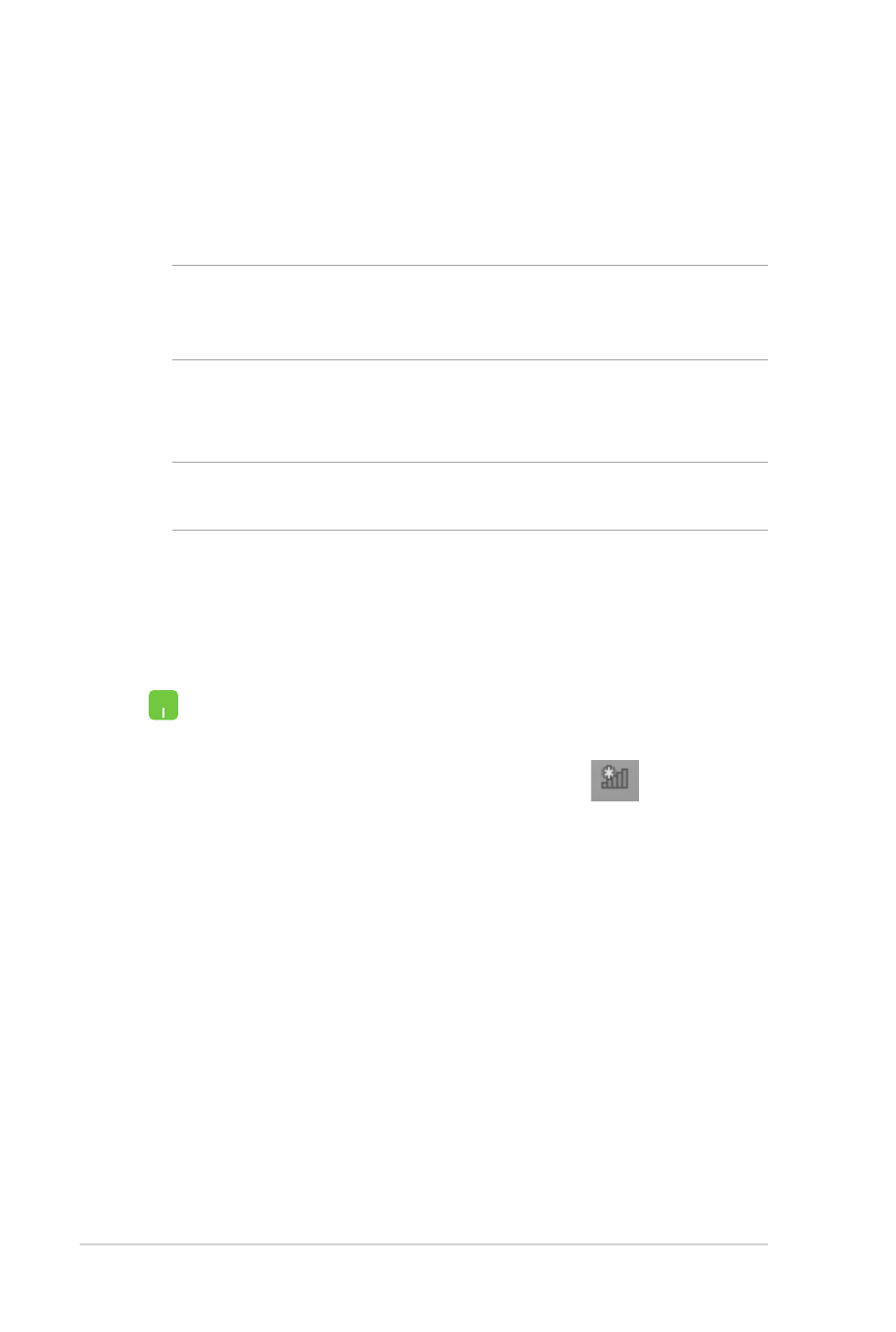
Configurazione di una connessione di rete PPPoE
con indirizzo IP dinamico
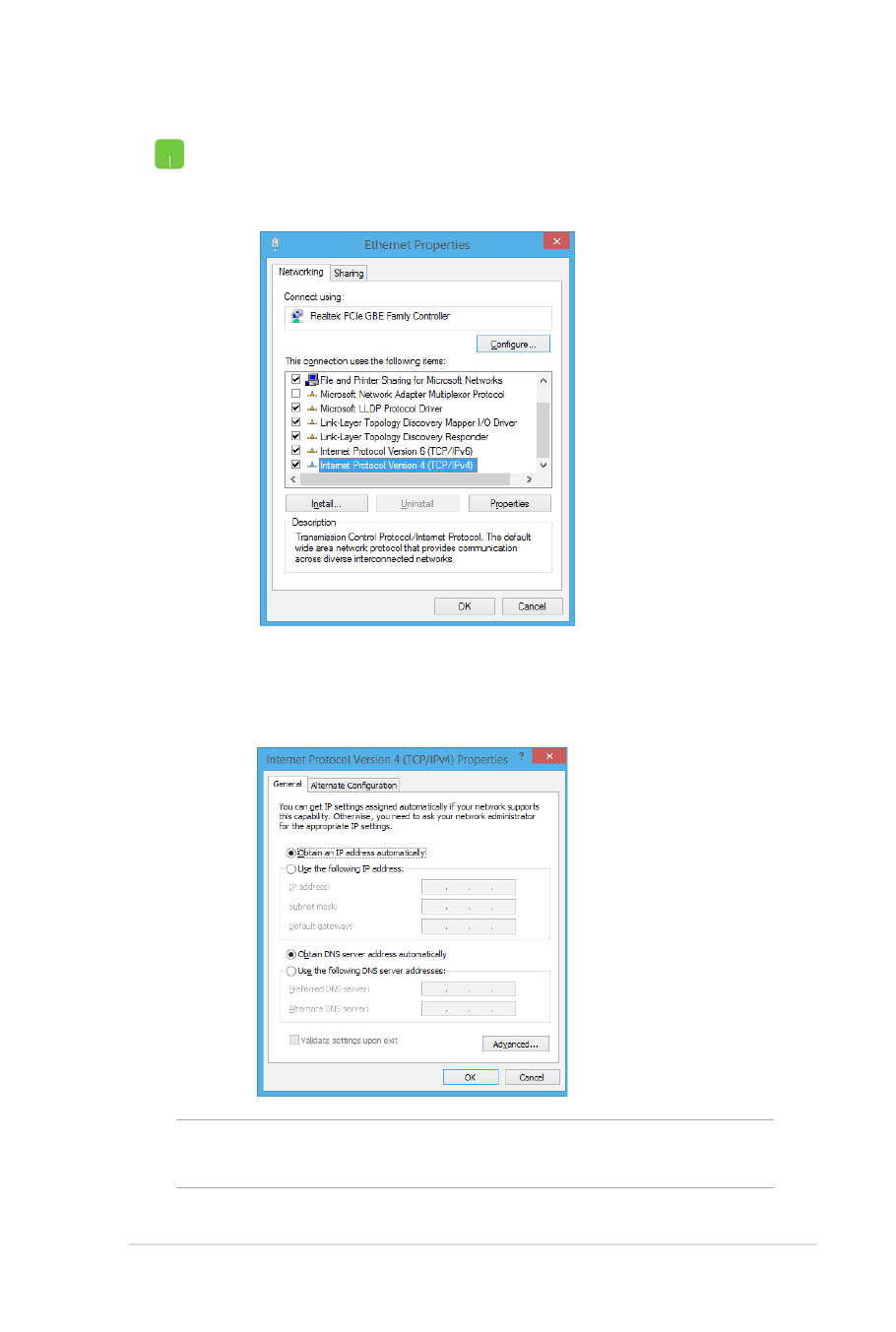
Notebook PC - Manuale Utente (e-Manual)
63
5. Selezionate Internet Protocol Version 4 (TCP/IPv4)
(Protocollo Internet versione 4 (TCP/IPv4)) e poi
cliccate su Properties (Proprietà).
NOTA: Procedete con il passo successivo se state usando una
connessione PPPoE.
6. Selezionate Obtain an IP address automatically
(Ottieni automaticamente un indirizzo IP) e cliccate
su OK.
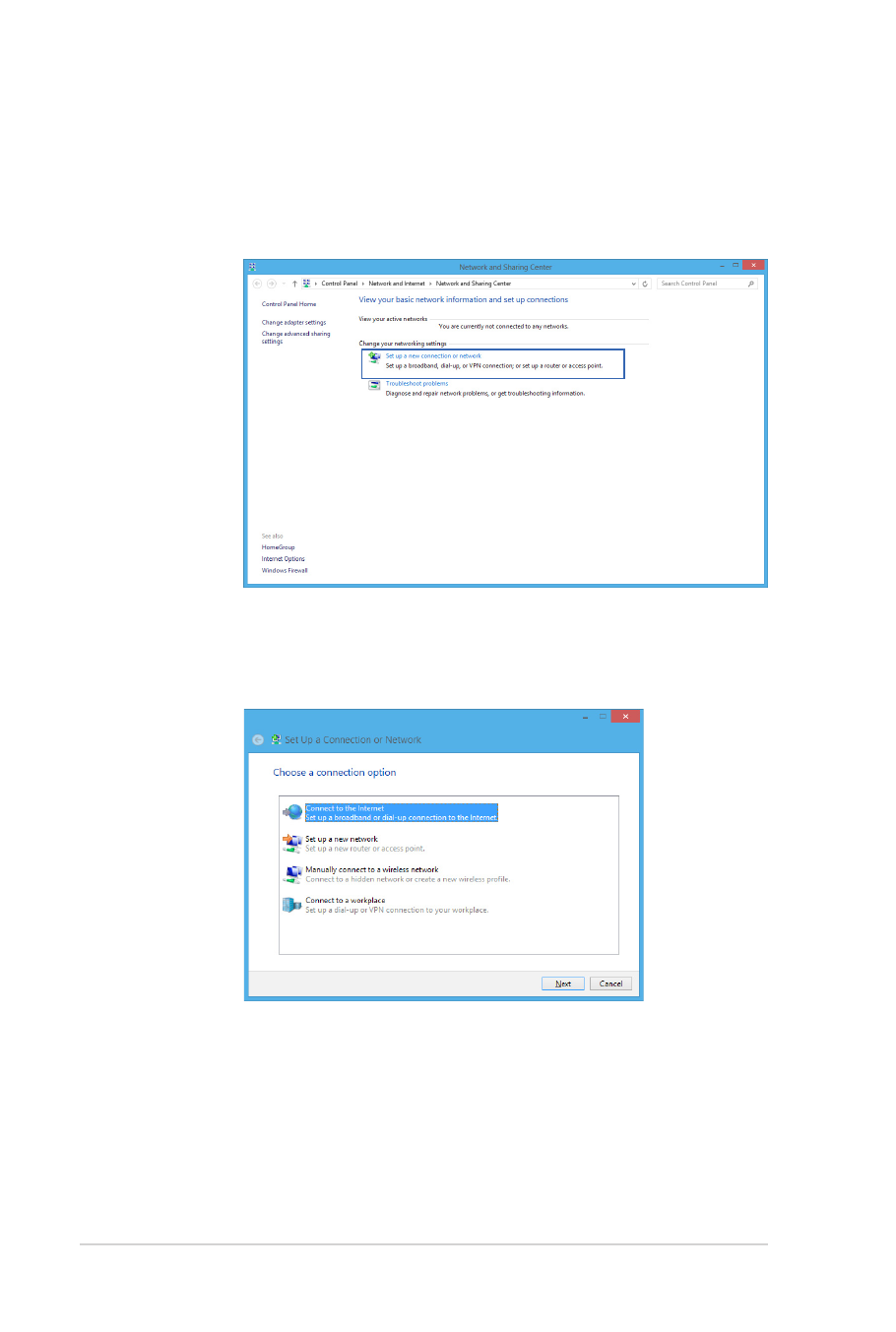
64
Notebook PC - Manuale Utente (e-Manual)
7. Tornate alla finestra Network and Sharing Center
(Centro Connessioni di Rete e Condivisione) e
selezionate Set up a new connection or network
(Configura nuova connessione o rete).
8. Selezionate Connect to the Internet (Connessione a
Internet) e poi Next (Avanti).
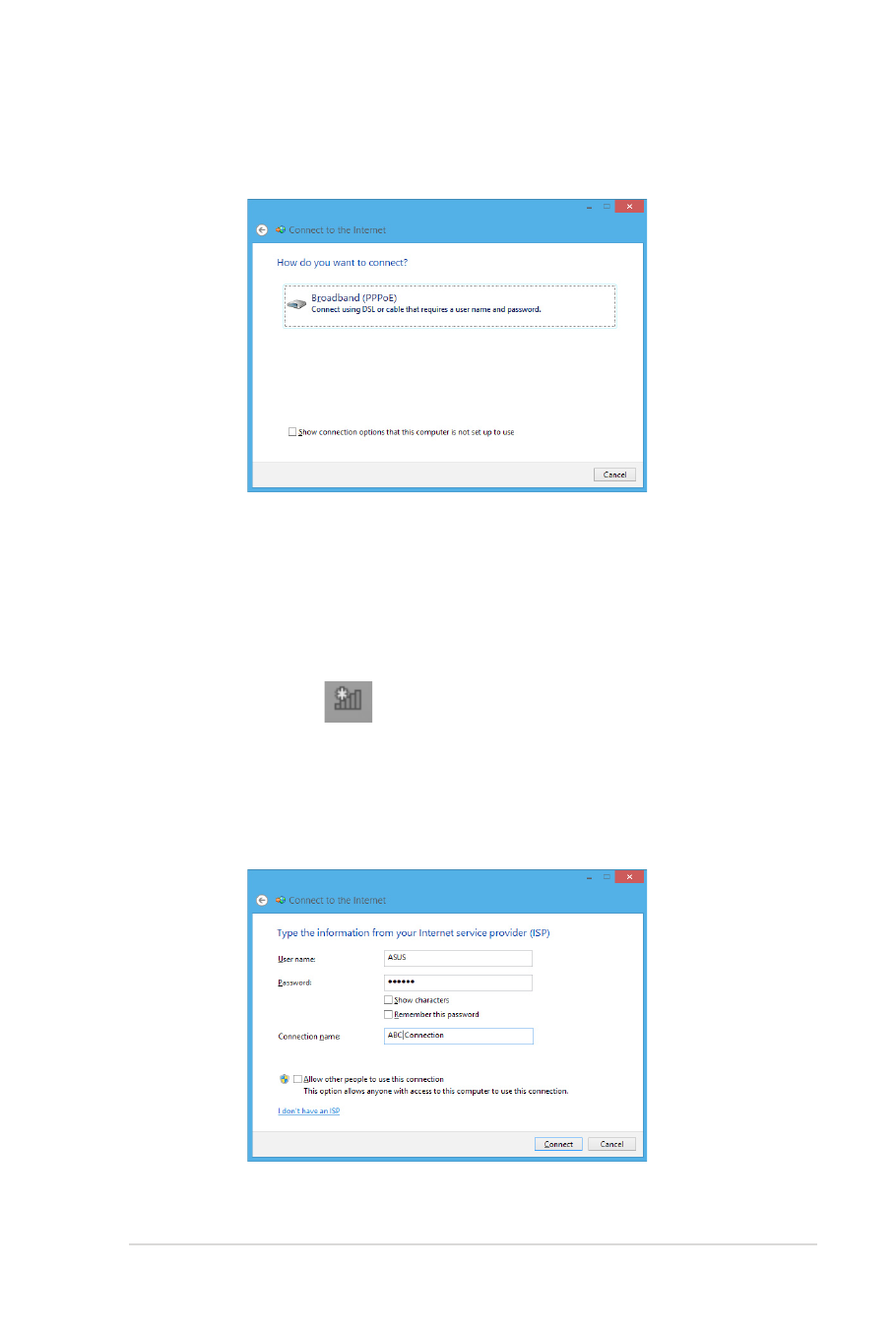
Notebook PC - Manuale Utente (e-Manual)
65
10. Inserite User name (Nome utente), Password e
Connection name (Nome della connessione). Poi
selezionate Connect (Connetti).
11. Selezionate Close (Chiudi) per terminare la
configurazione.
12. Toccate
sulla barra delle applicazioni e poi
selezionate la connessione che avete appena creato.
13. Inserite User name (Nome utente) e Password e
poi selezionate Connect (Connetti) per avviare la
connessione ad Internet.
9. Selezionate Broadband (PPPoE) (A banda larga
(PPPoE)).
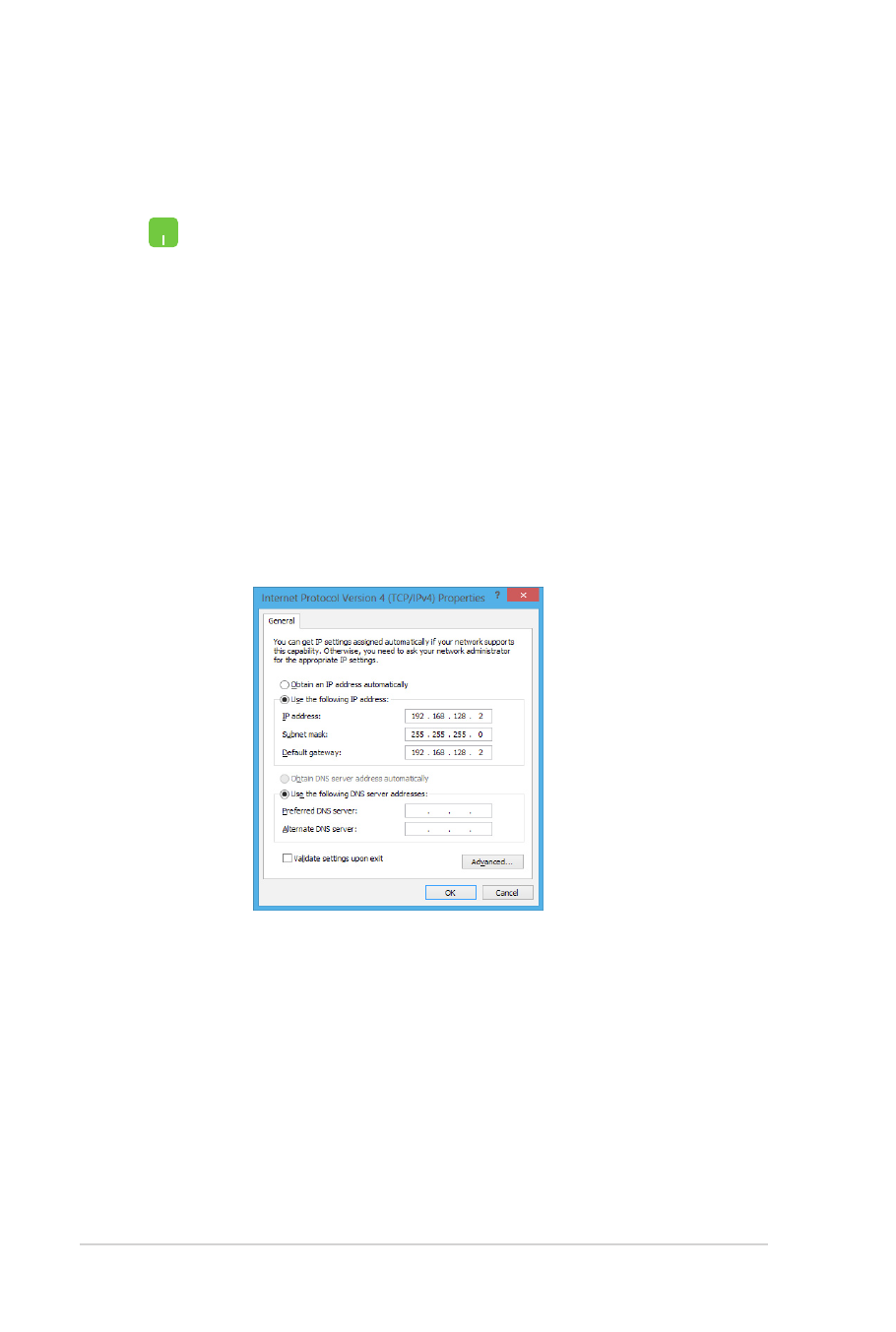
66
Notebook PC - Manuale Utente (e-Manual)